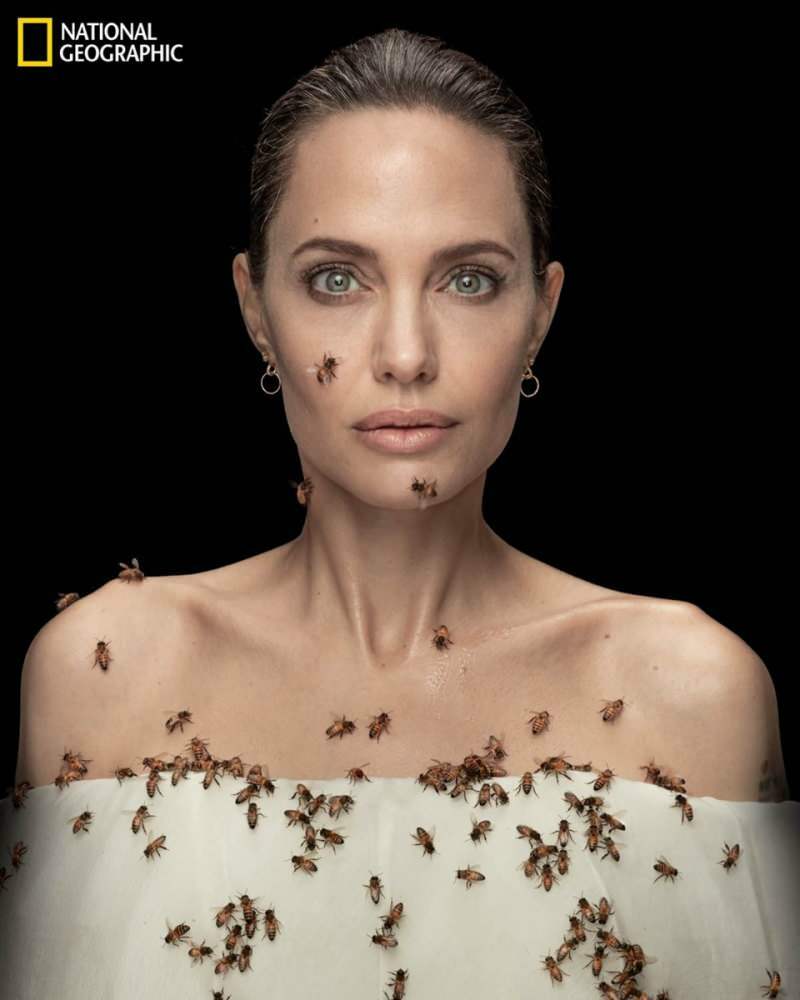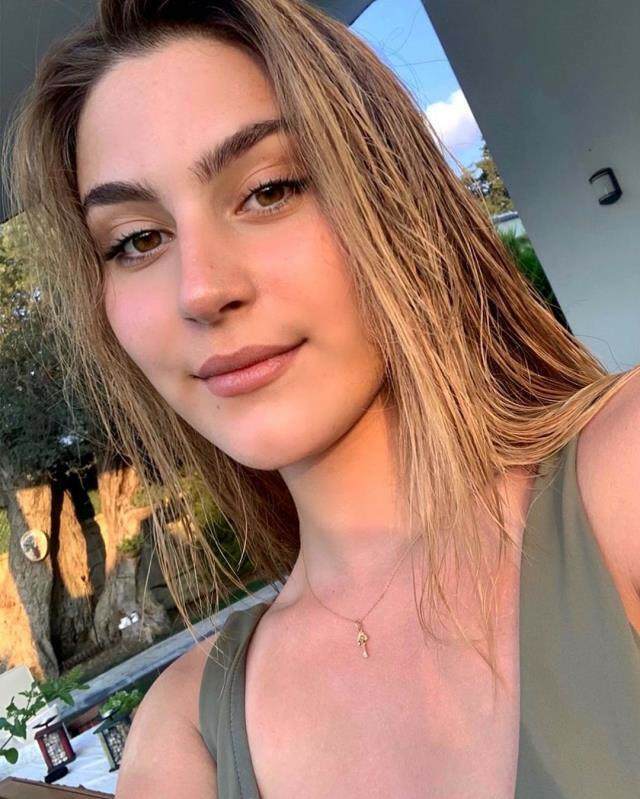Kā izdzēst veco Windows 10 failu vēsturi, lai atgūtu diska vietu
Microsoft Windows 10 / / March 17, 2020
Pēdējoreiz atjaunināts
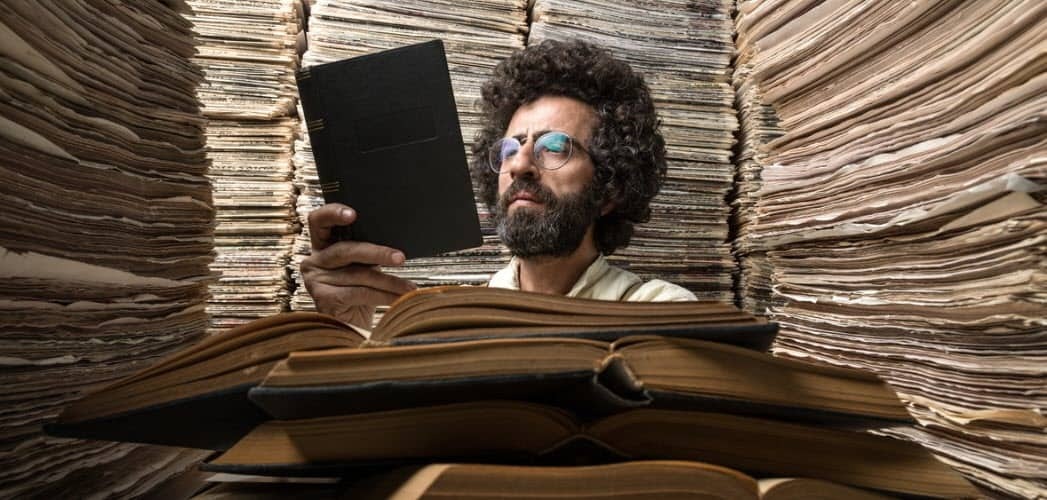
Ja operētājsistēmā Windows 10 izmantojat iebūvēto failu vēstures funkciju kā daļu no dublēšanas stratēģijas, iespējams, jums laiku pa laikam būs jāatstāj vieta datiem.
Failu vēsture ir operētājsistēmas Windows 10 funkcija, kas ļauj atjaunot modificētus dokumentus vecākā versijā vai atgūt failus, kurus, iespējams, esat nejauši izdzēsis. Tas ir līdzīgs Laika mašīna operētājsistēmā MacOS un sākotnēji tika ieviests ar Windows 8. Parasti jūs to darīsit iestatiet failu vēsturi operētājsistēmā Windows 10 lai dublētu datus lielas ietilpības ārējā USB diskdzinī vai tīkla vietā. Bet pēc laika jūs varētu atrast, ka jums ir nepieciešama papildu telpa diskā, lai turpinātu failu vēstures dublējumus. Šeit ir apskatīts, kā pārskatīt un izdzēst vecākas versijas, lai jūs varētu atgūt diska vietu.
Dzēsiet vecās failu vēstures versijas operētājsistēmā Windows 10
Nospiediet Windows taustiņu un tips:vadības panelis un noklikšķiniet uz Enter vai atlasiet rezultātu augšpusē, lai atvērtu klasisko vadības paneli.

Vadības panelī ritiniet uz leju un noklikšķiniet uz Failu vēsture.

Pēc tam kreisajā pusē esošajā sarakstā noklikšķiniet uz saites Papildu iestatījumi.
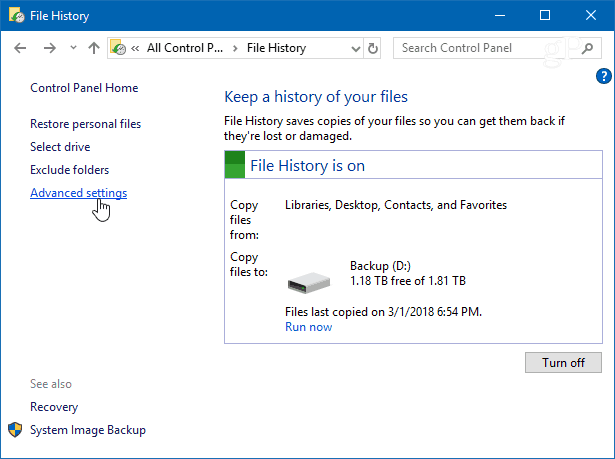
Papildu iestatījumu sadaļā Versijas noklikšķiniet uz saites “Sakopt versijas”. Turklāt ņemiet vērā, ka šeit varat pārvaldīt, cik bieži tiek izveidotas failu kopijas un cik ilgi tiek saglabātas versijas.
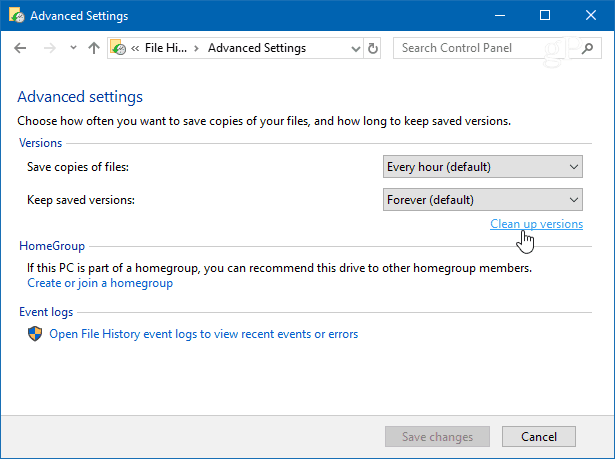
Tagad nolaižamajā izvēlnē izvēlieties, cik tālu vēlaties izdzēst saglabāto failu versijas. Jūs varat izvēlēties vecāku par diviem gadiem vai vecāku par vienu mēnesi. Ir arī iespēja izdzēst visas versijas, izņemot jaunāko.
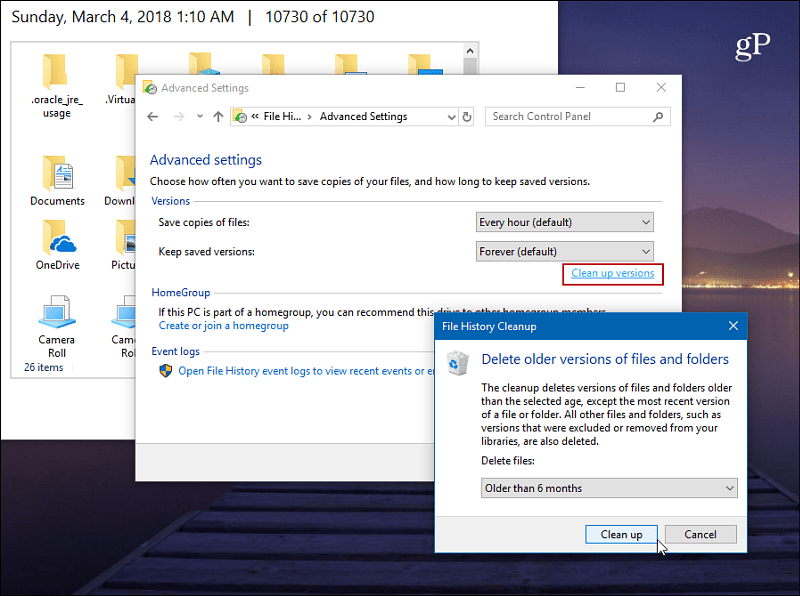
Kamēr tiek dzēstas vecākās versijas, jūs saņemsit progresa ziņojumu. Parasti process ir ātrs. Bet tas mainīsies atkarībā no tīrāmā datu apjoma un datora ātruma.
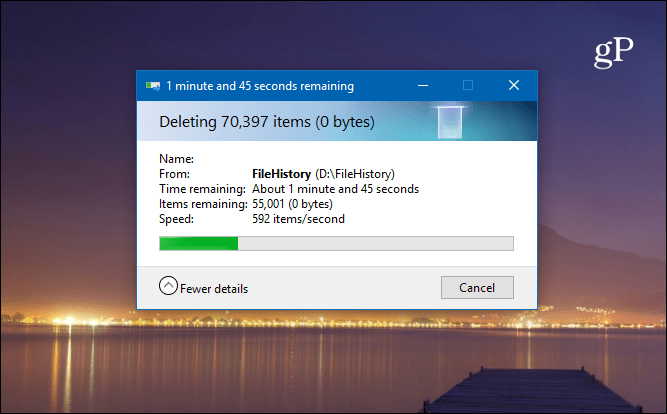
Lai pirms versiju dzēšanas pārskatītu failus, nospiediet Windows taustiņu un tips: failu vēsture un nospiediet taustiņu Enter. Tad jūs varat apskatīt, kad faili un mapes ir dublēti.
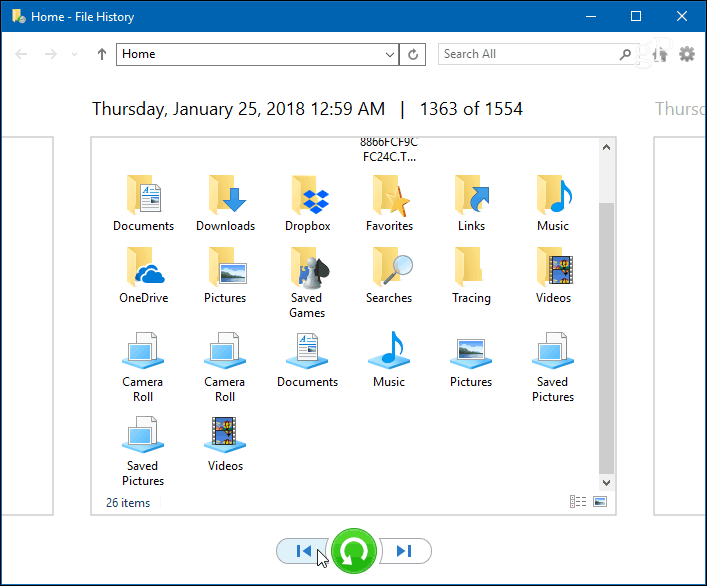
Lai uzzinātu vairāk par to, kā nodrošināt jūsu Windows 10 datu dublēšanu un drošību, skatiet mūsu rakstus par kā izveidot sistēmas attēlu kā arī kā izveidot atjaunošanas punktu.
Vai jūs izmantojat failu vēstures funkciju operētājsistēmā Windows 10 kā daļu no kopējās datu dublēšanas stratēģijas? Paziņojiet mums savas domas komentāros zemāk. Varat arī pāriet uz mūsu Windows 10 forumiem, lai iegūtu vairāk diskusiju un padomus par problēmu novēršanu.